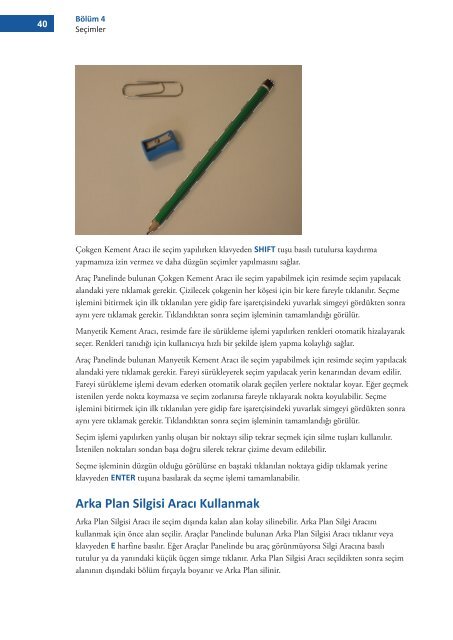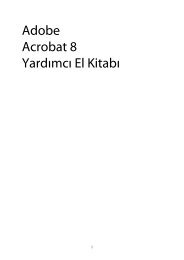ADOBE PHOTOSHOP CS4 - meb uzaktan…
ADOBE PHOTOSHOP CS4 - meb uzaktan…
ADOBE PHOTOSHOP CS4 - meb uzaktan…
You also want an ePaper? Increase the reach of your titles
YUMPU automatically turns print PDFs into web optimized ePapers that Google loves.
40<br />
Bölüm 4<br />
Seçimler<br />
Çokgen Kement Aracı ile seçim yapılırken klavyeden SHIFT tuşu basılı tutulursa kaydırma<br />
yapmamıza izin vermez ve daha düzgün seçimler yapılmasını sağlar.<br />
Araç Panelinde bulunan Çokgen Kement Aracı ile seçim yapabilmek için resimde seçim yapılacak<br />
alandaki yere tıklamak gerekir. Çizilecek çokgenin her köşesi için bir kere fareyle tıklanılır. Seçme<br />
işlemini bitirmek için ilk tıklanılan yere gidip fare işaretçisindeki yuvarlak simgeyi gördükten sonra<br />
aynı yere tıklamak gerekir. Tıklandıktan sonra seçim işleminin tamamlandığı görülür.<br />
Manyetik Kement Aracı, resimde fare ile sürükleme işlemi yapılırken renkleri otomatik hizalayarak<br />
seçer. Renkleri tanıdığı için kullanıcıya hızlı bir şekilde işlem yapma kolaylığı sağlar.<br />
Araç Panelinde bulunan Manyetik Kement Aracı ile seçim yapabilmek için resimde seçim yapılacak<br />
alandaki yere tıklamak gerekir. Fareyi sürükleyerek seçim yapılacak yerin kenarından devam edilir.<br />
Fareyi sürükleme işlemi devam ederken otomatik olarak geçilen yerlere noktalar koyar. Eğer geçmek<br />
istenilen yerde nokta koymazsa ve seçim zorlanırsa fareyle tıklayarak nokta koyulabilir. Seçme<br />
işlemini bitirmek için ilk tıklanılan yere gidip fare işaretçisindeki yuvarlak simgeyi gördükten sonra<br />
aynı yere tıklamak gerekir. Tıklandıktan sonra seçim işleminin tamamlandığı görülür.<br />
Seçim işlemi yapılırken yanlış oluşan bir noktayı silip tekrar seçmek için silme tuşları kullanılır.<br />
İstenilen noktaları sondan başa doğru silerek tekrar çizime devam edilebilir.<br />
Seçme işleminin düzgün olduğu görülürse en baştaki tıklanılan noktaya gidip tıklamak yerine<br />
klavyeden ENTER tuşuna basılarak da seçme işlemi tamamlanabilir.<br />
Arka Plan Silgisi Aracı Kullanmak<br />
Arka Plan Silgisi Aracı ile seçim dışında kalan alan kolay silinebilir. Arka Plan Silgi Aracını<br />
kullanmak için önce alan seçilir. Araçlar Panelinde bulunan Arka Plan Silgisi Aracı tıklanır veya<br />
klavyeden E harfine basılır. Eğer Araçlar Panelinde bu araç görünmüyorsa Silgi Aracına basılı<br />
tutulur ya da yanındaki küçük üçgen simge tıklanır. Arka Plan Silgisi Aracı seçildikten sonra seçim<br />
alanının dışındaki bölüm fırçayla boyanır ve Arka Plan silinir.